Alterando as colunas em linhas e linhas emcolunas é fácil e leva apenas um clique para transpor um campo selecionado para a linha e vice-versa. O Excel 2010, como as versões anteriores do Excel, oferece uma maneira fácil de transpor rapidamente linhas e colunas. Para aqueles que não estão familiarizados com o recurso de transposição de linha / coluna, ele permite alterar os valores em uma coluna selecionada para linha e vice-versa, impedindo que os usuários copiem e colem manualmente o valor de cada célula. Você pode saber que a opção de transposição está acessível no menu Colar especial, que também contém opções como colar valor simples, colar fórmula, colar fórmula e função, colar sem bordas, colar com a largura da coluna de origem etc. Como está associado à pasta do Excel , primeiro você precisa copiar a coluna ou linha que deseja transpor para a linha ou coluna. Depois que o conjunto de dados necessário em uma linha ou coluna for selecionado, vá para a célula em que deseja transpor a linha / coluna copiada e clique com o botão direito do mouse para selecionar Transpor no menu Colar Especial. Neste post, abordamos como alterar uma linha em colunas e vice-versa.
Para transpor linhas ou colunas, selecione a coluna ou linha inteira e copie-a pressionando Ctrl + C no teclado Agora, selecione o local para o qual deseja transpor a linha copiada.

Agora, tudo que você precisa é usar a combinação de teclas de atalho Ctrl + V para colar a linha / coluna copiada. Uma vez colado, clique no botão de menu (Ctrl) para revelar as opções de colagem estendidas. Basta selecionar Transpor para transpor a linha / coluna selecionada.
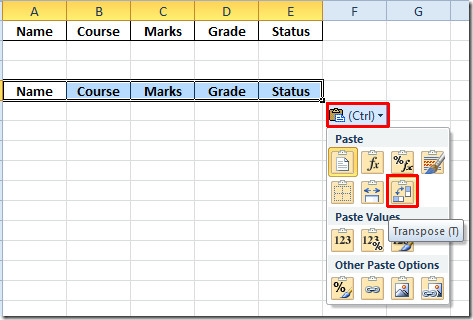
Isso mudará imediatamente as linhas em colunas. Da mesma forma, você pode transpor colunas para linhas no menu Colar Especial.
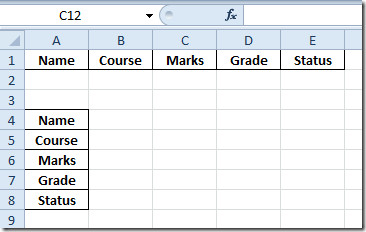













Comentários